念願叶って、Applewatchseries5を2019年9月末に購入しました。
友人の数人が持っているのを見て、「Applewatchつけてる社会人仕事できそう!」「かっこいい!」という理由でいいなあと思っていました。(単純)
使っている友人も、「Applewatchめちゃめちゃ便利だよ!」と言っていたので、高いな…と思いつつも増税前に購入。
4万6000円ほどしましたが、実際に使ってみるとかなり便利。普通の時計には戻れそうにないです。
・どんな機能が使える?
という疑問を持たれている方も多いと思うので、実際に使ってみてのレビューをしようと思います!
Applewatchseries5を買ってよかったこと
常時点灯で、普通の腕時計と変わらず使える!

Applewatch5は、常に画面が点灯されています。
これは、Applewatchseries3や、series4を使っていた人は、特に違いを実感できると思います。
series4までのApplewatchは、手首をグイッと動かさないと画面が点灯されなかったのです。つまり、いつもは画面は暗い状態で、手首を動かしたときだけ時刻が表示されていました。
series5からは、画面が常時点灯されるようになったので、手首をグイッとせずとも時刻をみることができ、実質、普通の時計と変わりなく使うことができるようになりました。
手元でアラームを振動させられる
Applewatchにはアラーム機能があるので、手元で時間を計り、振動させることができます。
私はよく、職場の昼休みに仮眠をとるときや、終電で寝過ごしそうなときにアラームをかけます。
スマホでアラームをかけることもできますが、アラーム音が周りに聞こえたら恥ずかしいときってありますよね。(笑)
そんなとき、静かに手首の上で振動してくれるので、とても便利です!
音楽のスキップや音量調節できる

ApplewatchとiPhoneを連携させておくと、iPhoneから音楽を流しているときに、音量を調節したり次の曲にスキップできたりします。スマホをいちいち取り出さなくて便利です。
歩いているときや、満員電車などでスマホをじっくり見られる状態でないときも、手元でサクッと操作できるのでおすすめな機能です。
気分で文字盤を変えることができる
普通の時計と違うところは、気分で文字盤を変更することができます。
アナログ、デジタル、自分の好みに変更できます。しかもおしゃれ!!!

今はピンクですが、色は変更可能です!

右上に走っているマーク、左上にPaypayのマークがうっすら見えると思いますが、アプリをワンタッチで起動できる機能です。
ここに入るアプリは自分でカスタマイズできますよ。

このように、iPhoneで文字盤を操作することができ、好みの文字盤を追加することができます。
他の人と被らない、自分だけのApplewatchを作ることができます。
バンドを自分好みに付け替え可能

Applewatchは、購入したときに好きな色のバンドを選ぶことができますが、付け替え可能なので、自分の好みのバンドにすることができます。
楽天やAmazonには、素敵なバンドがたくさん。個性を出したい人はぜひ。
気分によってバンドを付け替えれば、もうApplewatch上級者です。
また、「買う前は、スマートウォッチって、メカ感が強いけど私服に合うのかな…」と思っていました。しかし、意外と仕事の時の服にも、私服にも合います。
私が使っているのはこちらのレザーバンドです。お手頃な価格で、色も豊富でかわいかったです。
SuicaやPaypayを一瞬で出せる

Applewatchで改札を通れることは有名かもしれませんね。
Suicaを登録すると、手首をかざすだけでさっと改札を通ることができます。
改札前でカバンからスマホを探す手間が省け、とても便利です。
(※Applewatchとスマホ両方に定期券を登録することはできません。)
Suicaの登録だけでなく、ApplewatchではPaypayやiDの支払いもできます。
自動販売機や、コンビニの支払いを、Applewatchをかざすだけでできるのです。
財布からお金を取り出す手間が省け、急いでいる出勤途中でもスマートに買い物することができますよ。
乗り換え案内を手元で見られる
Applewatchは、乗り換えアプリを使うことができます。

私がApplewatchで使っている、「駅すぱあと」というアプリは、「何番線から」「何時発」「〇〇行」まですべて手元で確認することができ、とても重宝しています。
複雑な乗り換えをするとき、いちいちスマホを取り出して確認するのって面倒ですよね。
Applewatchであれば、手元で乗り換え案内を見ることができます。
座りすぎ防止になる

仕事中、1時間ほどずっと座って作業をしていると、Applewatchが振動し、「スタンドの時間です!」と知らせてくれます。
仕事中は、ついついパソコンの前に長時間座ってしまうことも多いですが、Applewatchが座りすぎを知らせてくれることで、立つことを意識できるようになりました。
トイレ休憩に行ったり、水を飲みに行ったり、うまく休憩を取るようになったので、集中力が上がったような気がします。
予定をリマインドしてくれる

リマインダーや予定表の通知をオンにしておけば、Applewatchが予定時間の前に振動し、知らせてくれます。
会社のOutlookなどと同期すれば、「〇時から××会議室で会議」という予定を、いちいちPCを開かなくてもApplewatchで確認することがで、時間短縮になります。予定を忘れるということも防げます。
LINEの通知を確認できる
LINEの通知オンの設定をしておくと、メッセージきたときに、手首が振動します。
しかも、手元だけで、既読をつけずにメッセージを確認することができます。
通知のオンオフはアプリごとに設定可能ですので、仕事中にLINEは見たくないから、「LINEは通知オフにして、メールの通知はオンにする」ということもできます。
ランニングウォッチにもなる

Applewatchは、ランニングウォッチとしてもつかうことができます。
NIKEのランアプリを入れれば、手首での操作が可能。
ランニングが趣味の人は、ガーミンなどのランニングウォッチを使っている人も多いかと思いますが、Applewatchはランニングだけでなく、日常生活でも幅広く使えるので、Applewatchを買うという選択肢を持ってもいいと思います。
電話に気づくことができる

スマホとApplewatchを連携させておくと、電話が来たときに手首が振動します。
スマホを持っていない時は、電話が来ているに気づかないことがありますが、Applewatchのおかげで電話に気づくことができます。
一番安いApplewatchseries5のモデルは?
Applewatchseries5にも様々な種類があったのですが、一番最低限の機能が装備されたモデルでいいなと思っていた私が購入したのは、Applewatch5の中では一番安いモデルです。
「GPSモデル・40mmシルバーアルミニウムケース」です。
周りは、女性は40mm、男性は45mmを付けている人が多い感覚です。
買ったときに最初についているバンドは、若干ベージュの色味である「ストーン」にしました。

時計本体とバンドは付け替え可能です。公式サイトから着せ替えのシミュレーションができるので、興味がある人はやってみてください。
まとめ
Applewatchの便利な使い方をご紹介しました。
わたしもまだまだ研究中で、自分にあったApplewatchの使い方を模索しています。
ここで紹介した以外にも、YouTubeでもっと便利な使い方を紹介されている方もたくさんいるので、ぜひ調べてみてくださいね。
合わせて読みたい
なぎ
最新記事 by なぎ (全て見る)
- 【注目サウナ】PARADISE三田のレディースデーに行ってきた - 2022年9月11日
- 「町の秘密基地」がコンセプトの渋谷のSta.でヘルシーランチ。 - 2022年5月22日
- 【大阪】一部屋ごとにレコードが。HOTEL SHE, OSAKAの宿泊記 - 2022年4月12日
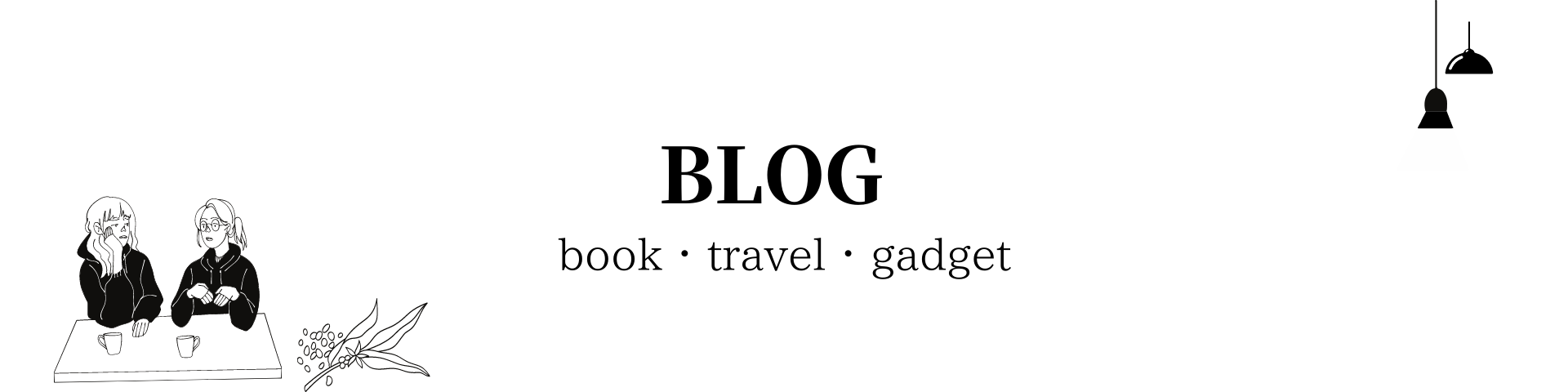

![[商品価格に関しましては、リンクが作成された時点と現時点で情報が変更されている場合がございます。] [商品価格に関しましては、リンクが作成された時点と現時点で情報が変更されている場合がございます。]](https://hbb.afl.rakuten.co.jp/hgb/198dc51e.914b29b9.198dc51f.d9e151ca/?me_id=1355517&item_id=10000094&m=https%3A%2F%2Fthumbnail.image.rakuten.co.jp%2F%400_mall%2Fringodou%2Fcabinet%2Fshohin044%2Fsmartband-top02s.jpg%3F_ex%3D80x80&pc=https%3A%2F%2Fthumbnail.image.rakuten.co.jp%2F%400_mall%2Fringodou%2Fcabinet%2Fshohin044%2Fsmartband-top02s.jpg%3F_ex%3D240x240&s=240x240&t=picttext)



